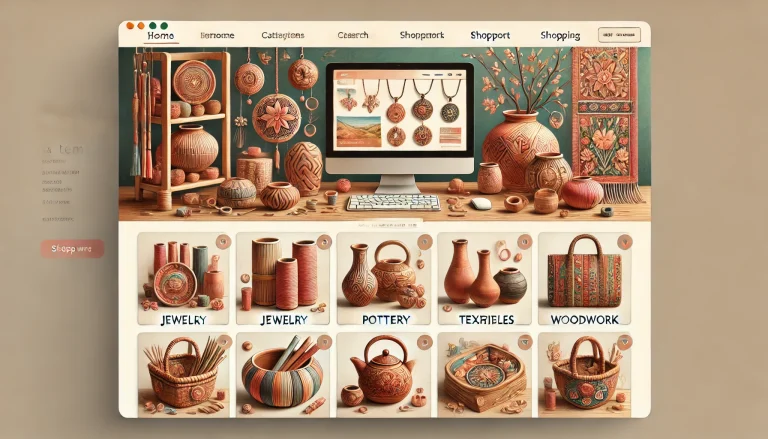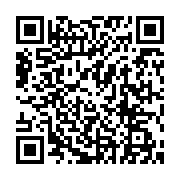どうも、NOEです
ブログ読者限定で、ZOOM無料相談を行っています。
毎月30名限定で無料で受け付けています。
顔出しは不要です
音声通話でZOOM相談をします。
あなたの相談に乗りながら今後の目標達成のために必要なことは何か?を情報提供していきます。
お気軽にご利用ください。
ZOOM相談では
・あなたの目標達成に必要な情報を知りたい
・あなたの目標達成に必要なマインドを知りたい
・あなたのビジネスを整理して、今後どうすればいいかを知りたい
・一歩踏み出したいときに背中を押してほしい
という方にお勧めです。
どうぞ気軽に申し込んでください。
この記事では、タイから仕入れた商品を販売していくために用意すべきアカウントについて紹介します。
せっかく仕入れた商品です!
まずはとにかく、市場に出してみましょう。
目次
ECサイトには片っ端から出品していこう
よく、タイ輸入を実践している方から
「どこで売ればいいですか」
という相談を受けます。
答えは単純です。
「片っ端から出していきましょう」
物販なので、どこの販路が特に強いというのはないです。(多少の客層の偏りはありますが)
よっぽどブランド力があるなら別ですが、始めたばかりの頃は、まずは多数の販路に展開して評価や実績をためていくのが王道であり、一番の近道です。
まずはとにかく、出していきましょう。
やりやすいのは
・メルカリ
です。
どれも無料でアカウントを簡単に作ることができます。
まずは露出を増やしていきましょう。
メルカリアカウントの作り方
それでは、早速、メルカリアカウントを作りましょう。
アカウントを作れば、自動的に、買う事も、出品もできるようになります。
アカウント作成は、パソコンからでも、スマホからでも、どちらからでもできます。
パソコンの場合は、こちらから
スマホからの場合は、「メルカリ」でアプリをダウンロードしてきましょう。
準備するのは、メールアドレスと、電話番号です。
まずは、メルカリのホームページにアクセス
画面右上の「新規会員登録」をクリック

以下の3つの方法が選べます。
- Facebookで登録
- Googleで登録
- メールアドレスで登録
今回は、メールアドレスで登録していきます。
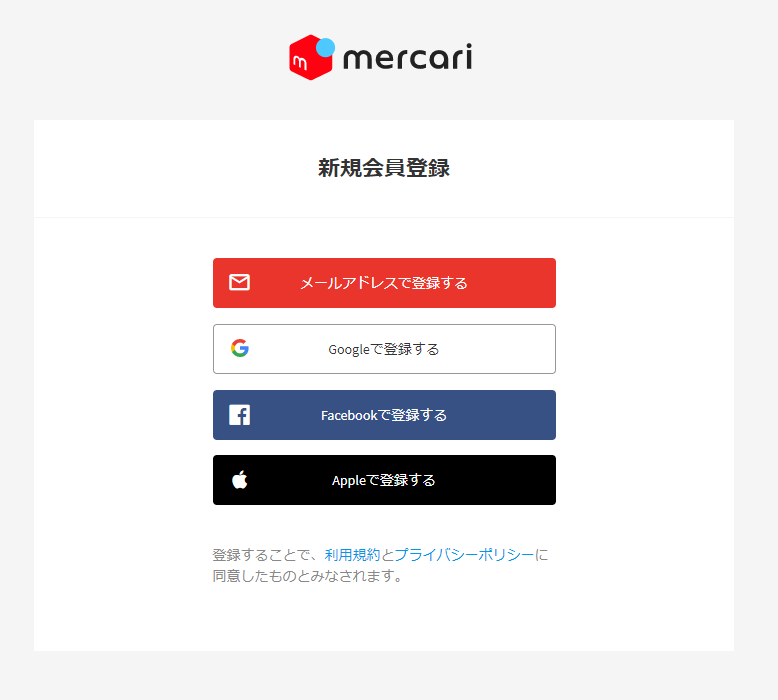
必要な項目を入力していきましょう。
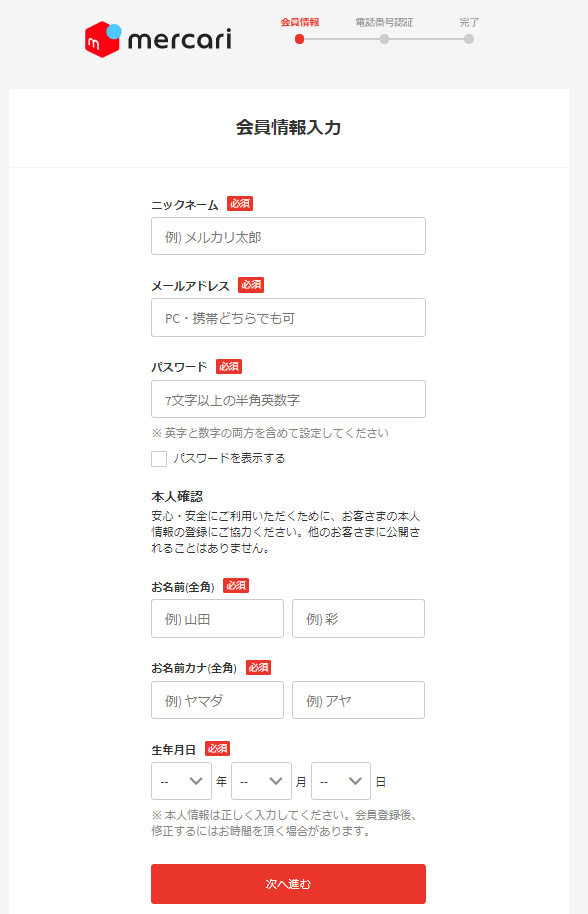
携帯電話で本人確認がされます。
電話番号を入力。
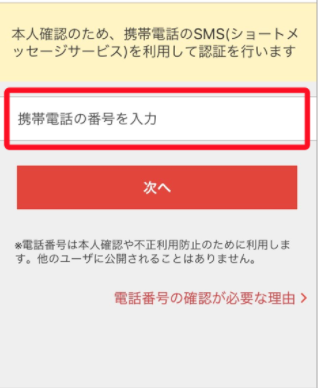
スマホのSMSの方にこんなメールがきます。

この4桁の番号をメルカリの画面に入力します。
認証が終われば登録完了です。
簡単に出来ましたね!!
メルカリショップスのアカウントの作り方
まず、メルカリのアカウントが必要です。
まだメルカリのアカウントを持っていないなら、作りましょう。
こちらの記事でも紹介しています。
次です。
メルカリShopsの開店には、スマホからでしかできません。
スマホからメルカリShopsにアクセスしてみましょう。
パソコンからの場合、HPのこちらをクリック

するとスマホで、QRコードを読み取るように促されます。
結局、スマホに誘導されます(笑)

後は2つのステップで完了です。
①スマホから、必要事項を記入。
ここは何も迷うところはありません。
フォームに従って書いていくだけです。
②問題なければメルカリから、以下のようなメールがきます。
これでメルカリShopsの開店は完了です。
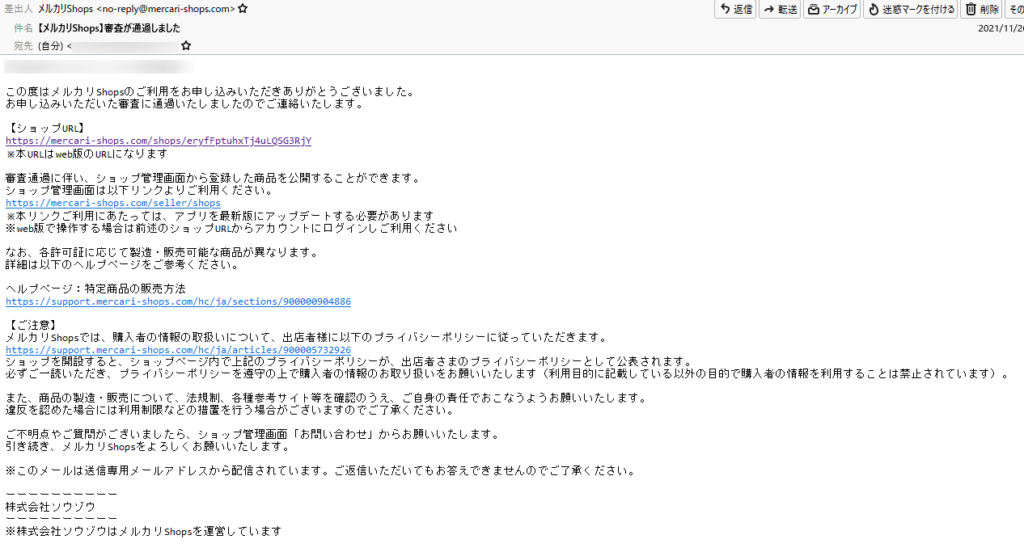
後は、もう、商品を登録していきましょう。
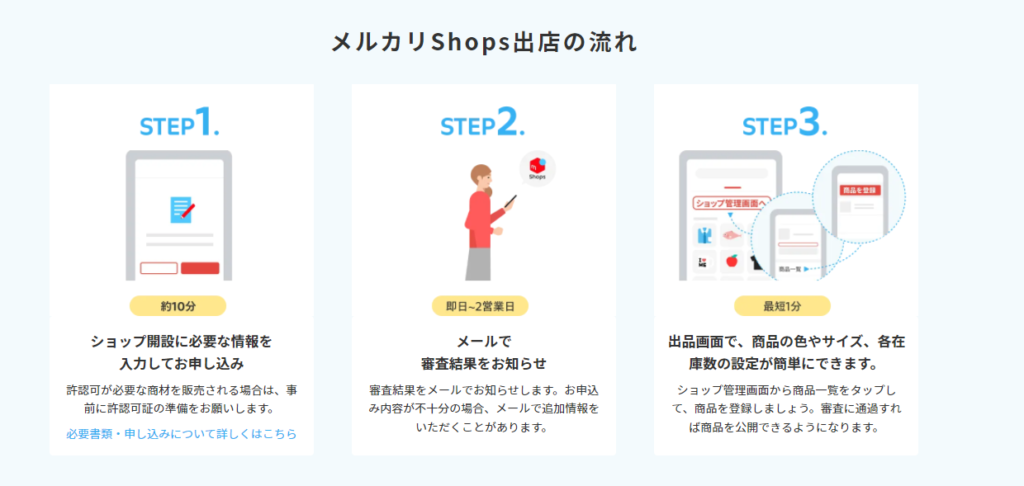
ヤフーオークション(ヤフオク)のアカウントの作り方
必要なもの
携帯電話:最初にSMS認証をするのに使います。
クレジットカード:プレミアム会員登録をするのに使います
銀行口座:ヤフオクの落札代金の受け取りに使います。
Yahoo!JAPAN IDの作成
ヤフオクのアカウントは、YahooJAPANの作れば、自動的に作ることが出来ます。
Yahoo!JAPANの各種サービスも便利に使えるようになりますので、取っておくといいでしょう。
ヤフーメールのメールアドレスもついてくるので、とてもお得ですね。
手順
①Yahoo!JAPANのトップページにアクセス
②ID新規取得をクリック
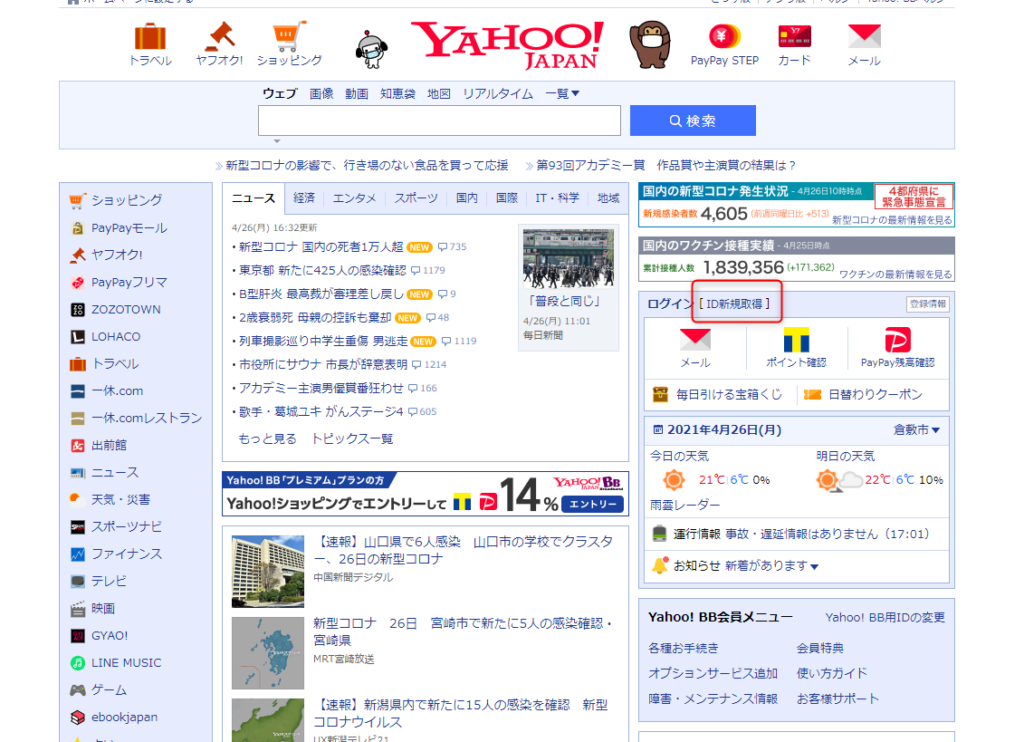
③電話番号を入力
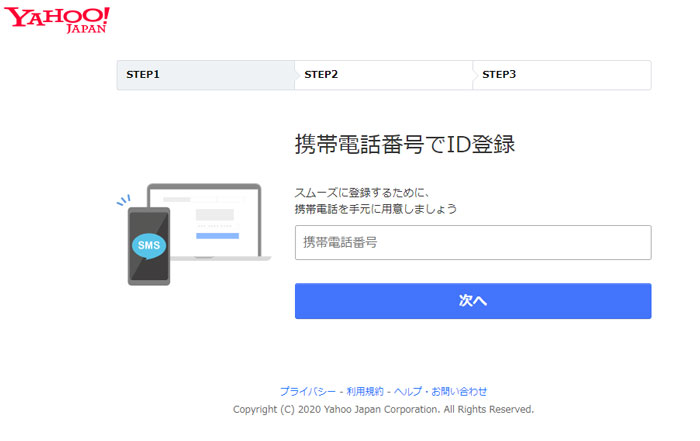
お持ちの携帯電話の番号を入力します。
④確認コードの入力

入力した電話番号にショートメッセージを通じて4桁の確認コードが送られてきます。入力して確認ボタンを押します。
⑤必要事項の入力
必要な項目を入れていきます。
- 性別
- 生年月日
- 郵便番号
- 名前
- メールアドレス
- お知らせメールの希望
注意点
たまに、生年月日による本人確認がおこなれることがあります。
生年月日は正しく入力しましょう。
また、パスワードを忘れた時などは、メールアドレスでパスワードを再設定したりします。
メールアドレスも間違わないように正しく入力しましょう。
入力が終わればYahoo! JAPAN IDの取得完了です。
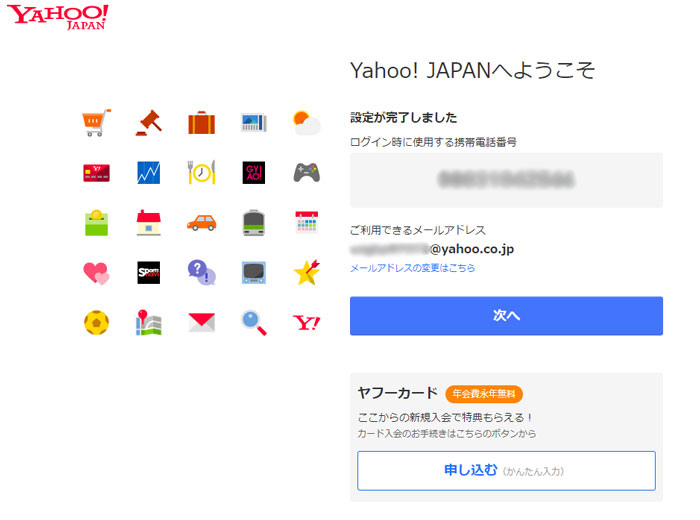
Yahoo! JAPAN IDを作成後の設定
最初の登録した時は、ログインする際に登録したメールアドレスに確認コードが毎回送られてきます。
それを入力しないとログインできません。
大変面倒なので、これが嫌な方は、「パスワードでログイン」に変更しましょう。
ヤフージャパンのトップページの右側中段から登録情報をクリック
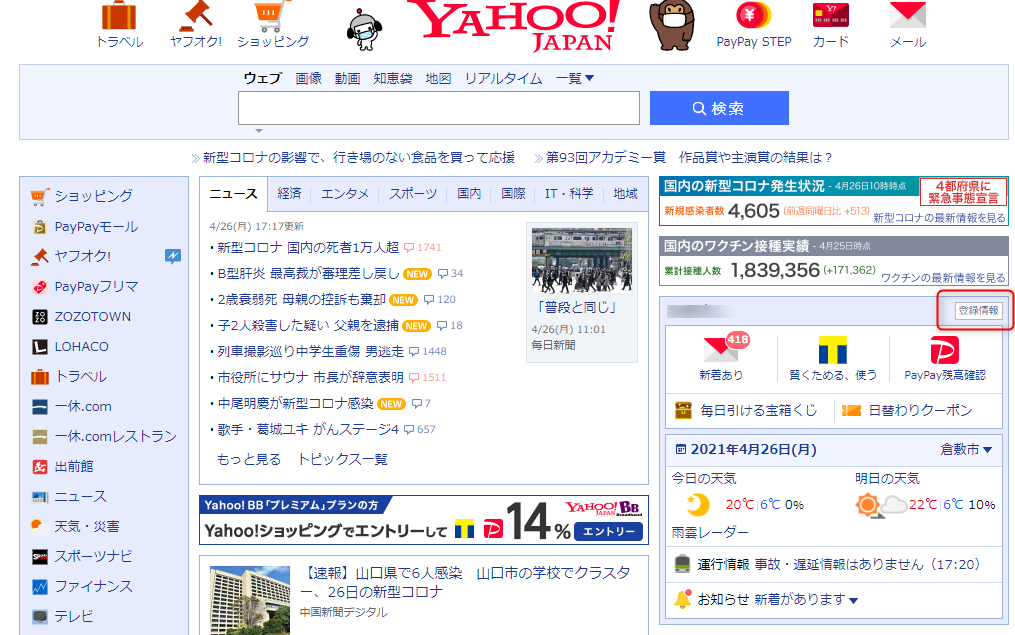
登録情報画面に行きます
ログインとセキュリティの詳細をクリック
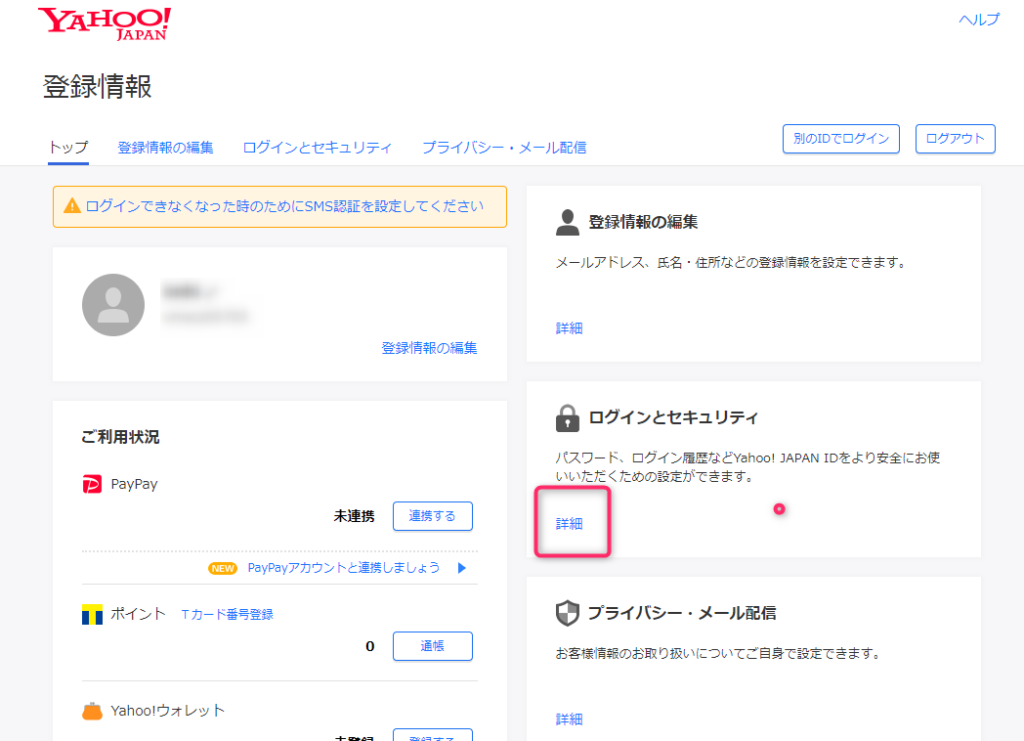
確認コードでログイン(メール)の項目の「設定する」をクリック
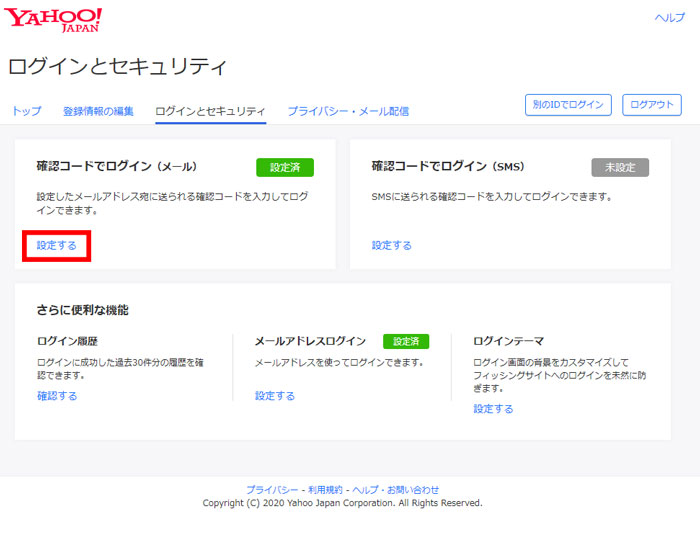
「パスワードの利用設定」をクリック

登録情報の追加でパスワードを設定して、「追加して次へ」をクリック
注意点
パスワードは以下のルールで作成します
- 8文字以上
- 数字・英字(大・小文字)・記号の3種類以上を組み合わせる

ログインとセキュリティのページの「パスワード(ブラウザ・アプリ)」が「有効」になります。

これで、ヤフーオークションのアカウント作成、最初の設定は完了です。
お疲れ様でした。
出品者情報利用設定
次に、出品者情報利用設定をします。
これは、オークションを落札していただいたお客様に自分の名前や住所をお知らせするための情報です。
これが入力されていないと、オークション自体が出品できないので、今のうちに入力しておきましょう。
ヤフオクのマイ・オークションのトップページの右上の「オプション」をクリック。
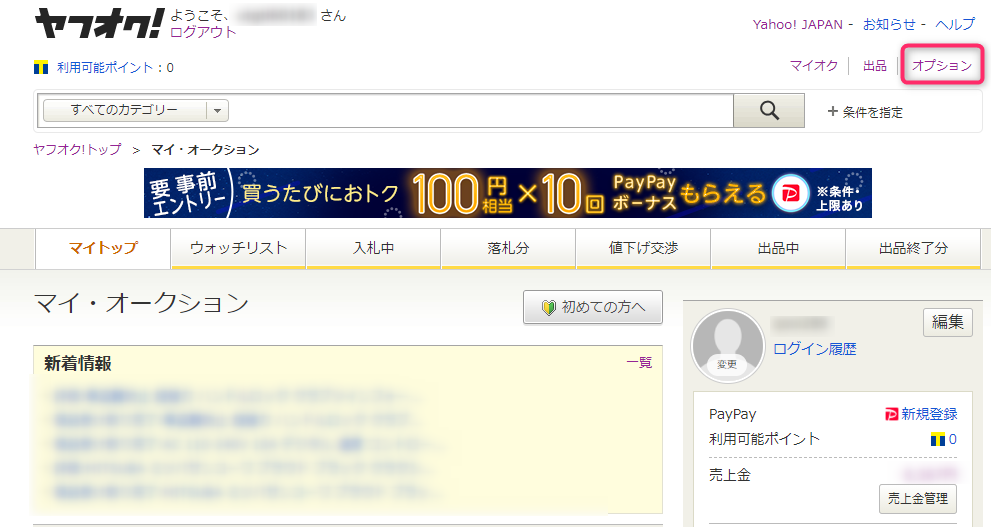
オプションの「各種設定」の中の「出品者情報利用設定」をクリック。
出品者情報利用設定から、「登録情報を変更する」をクリック。
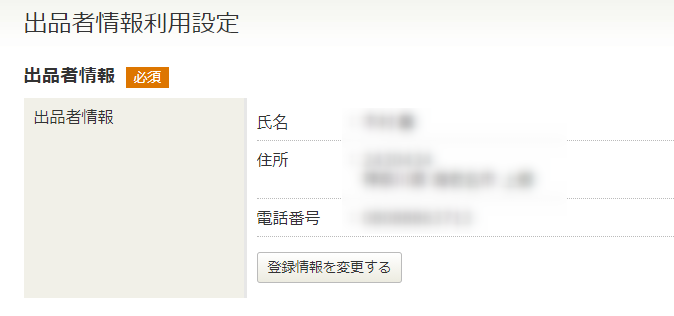
必要情報を入力して確認するをクリックし、最後に登録するをクリック
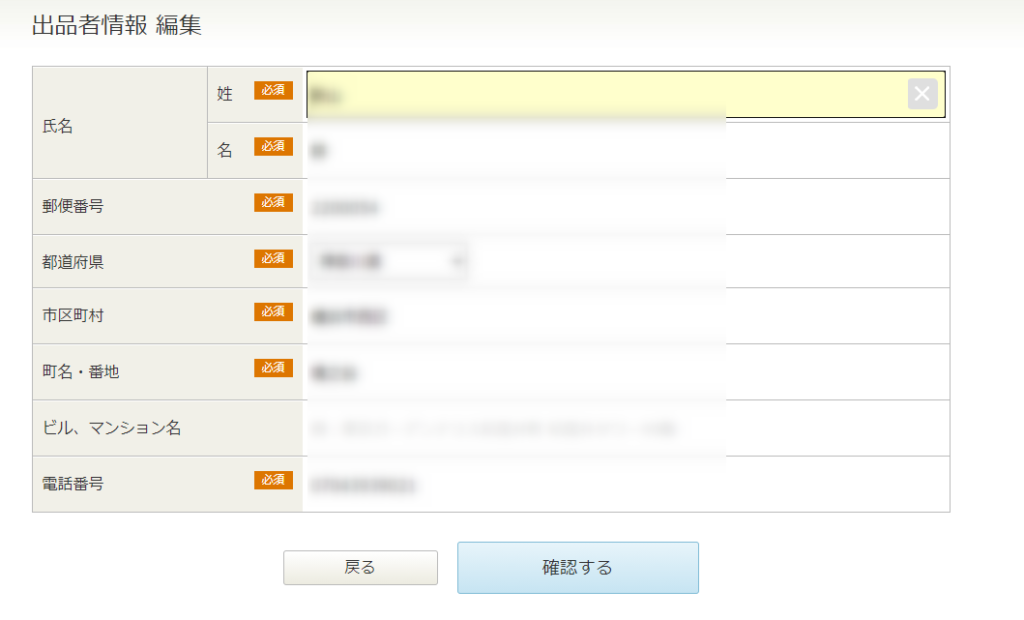
これで出品者情報の登録は完了です。
Yahoo!プレミアム会員になろう
Yahoo!プレミアム会員登録
Yahoo!プレミアム会員登録をしていきましょう。
Yahoo!プレミアムは、Yahoo! JAPANが提供する月額508円(税込み)の有料サービスです。
Yahoo!プレミアムに登録すると、Yahoo!ショッピングやPayPayモール、LOHACO主催のキャンペーンでPayPayボーナス(譲渡不可)が付与されるなど、さまざまな会員特典を利用できます
ビジネスをしていくうえで、重要なのは何といっても、プレミアム会員になっておくと、
ヤフオクの落札手数料が安くなります。
非会員の場合より1.2%も安くなります。

この数字は意外と馬鹿になりません。
ヤフオクでは、
落札価格×落札システム利用料
が加算されます。
落札価格なので、例えば、1000円のものが落札されたら、88円の手数料です。
一か月に10万円の落札があれば、8800円手数料がです。
非プレミアム会員であれば、10000円の手数料が発生します。
一か月に508円払えば、大きな節約ができますので、プレミアム会員にはなっておいた方がいいです。
もう一点、Yahoo!プレミアムに登録すると、ヤフオクに出品するときに商品ページをきれいに出来るテンプレートが使えます。
非会員の場合は、真っ白な商品ページしか使えません。
魅力的な商品ページ作成はとても大切です。
プレミアム会員登録手順
ヤフージャパンのトップページの右側中段から登録情報をクリック

画面左下のYahoo!プレミアムの「登録する」をクリック

お支払い方法のご登録に進むをクリック
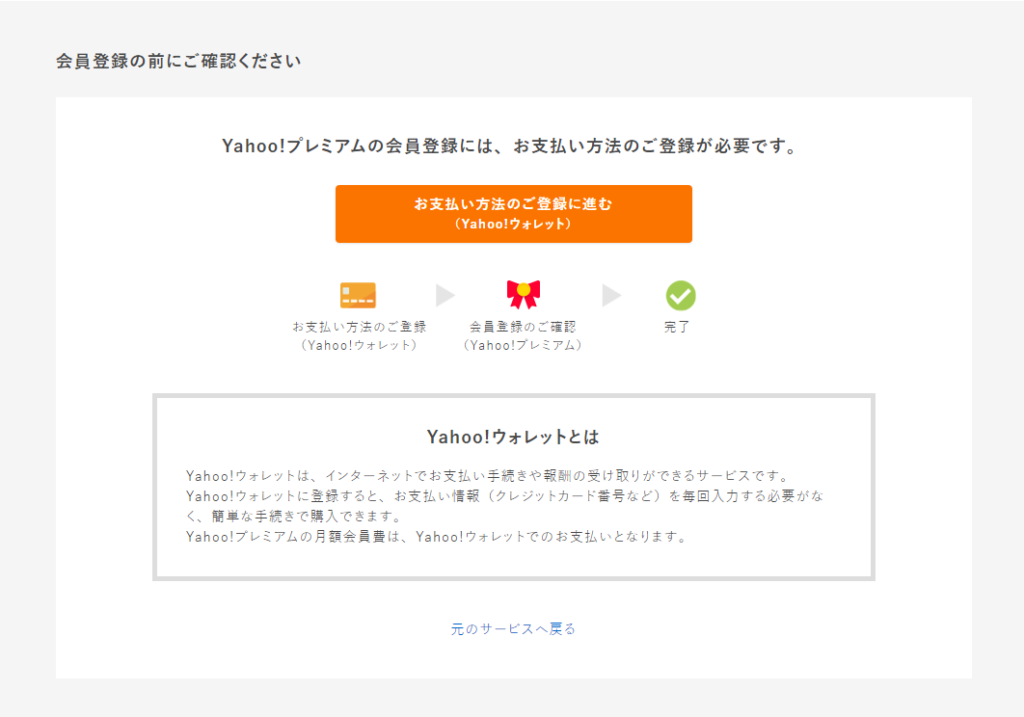
後は、住所、氏名など、必要な情報を入力しましょう。
支払いには、ヤフー指定の銀行口座か、クレジットカードを使います。
持っていない場合は準備しましょう。
Paypay銀行(旧ジャパンネット銀行)を持っていると、受け取りと、プレミアム会員登録両方が出来て、便利です。
支払い方法も登録して、完了ボタンを押せば、登録完了です。
Qoo10のアカウントの作り方
まずは、購入アカウントが必要です。
必要なのは、メールアドレスだけです。
フリーメールで構いません。
必要な情報を入力しましょう。
会員登録をクリックすれば、完了です。
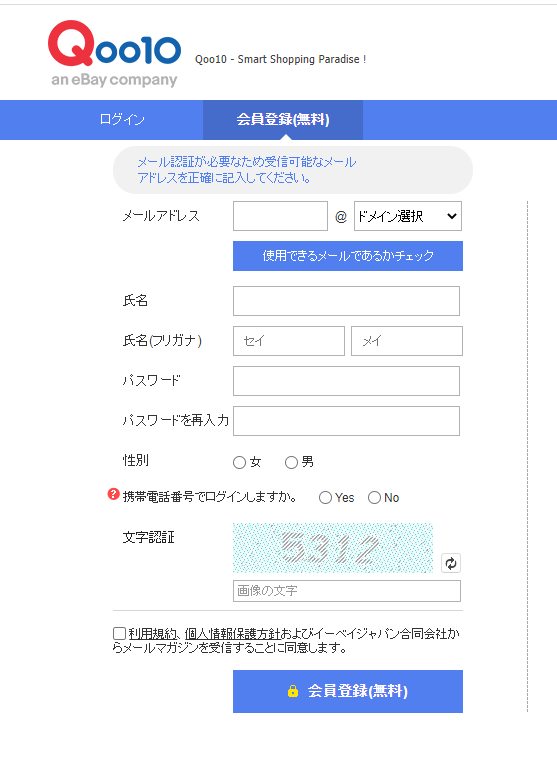
するとこんなメールがきますので、メールアドレスを認証するをクリック
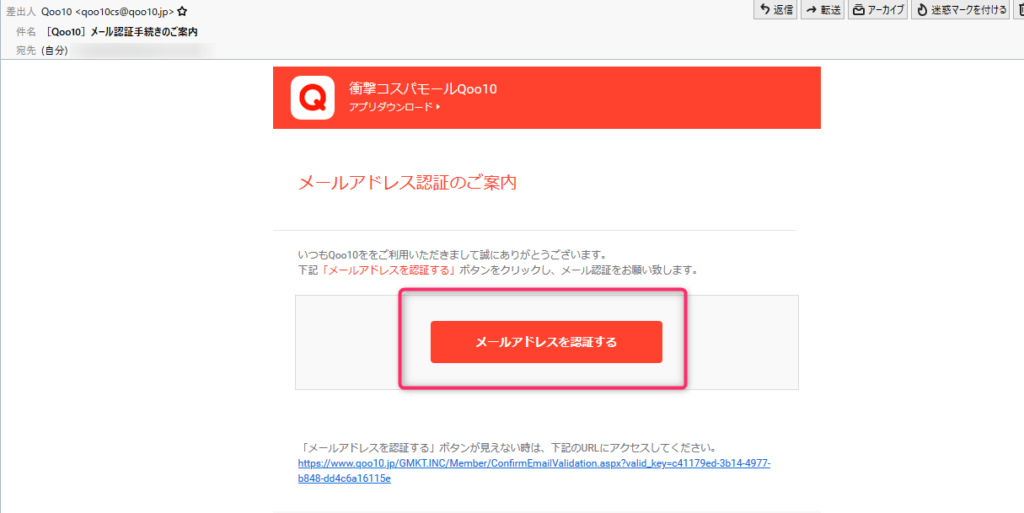
こんなメールが来れば、購入アカウントの設定完了です。
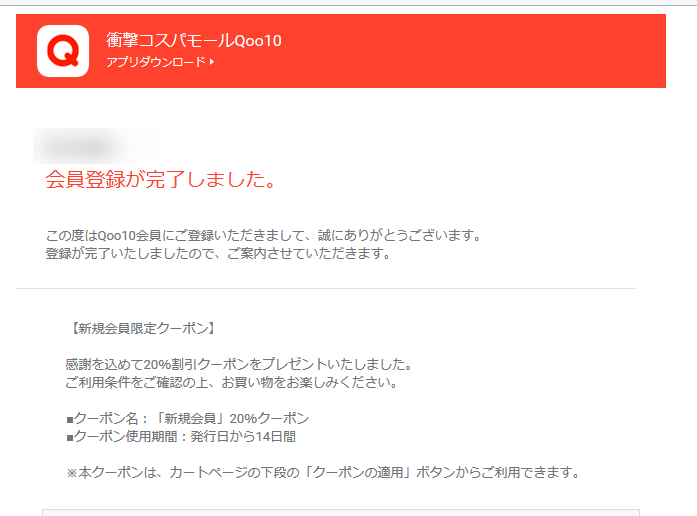
販売アカウントの作り方
次に、販売アカウントを作りましょう。
必要なものは
①メールアドレス
②電話番号
③法的身分証明書の写し
法人の場合:履歴事項全部証明書(3ヶ月以内に発行されたもの)
個人の場合:パスポート、運転免許証(表裏両面)、健康保険証の内どれか1つ
個人事業主の場合:個人事業の開設・廃業等届出書
④振込先口座
以上です。
次に、出店者登録画面に行きます。
①まず、お好きなIDを設定します。
IDチェックを押すと、使えるかどうかが確認できます。
②電話番号を入力して、認証コードを送信します。
SMSで認証コードが送られてきますので、送られてきた認証コードを入力しましょう。
③出店者の登録
住所、担当者名。出店利用規約を確認をします。
ここまでが正常に出来ると、登録されたメールアドレスに登録完了メールが届きます。
④QMSにログイン
JQSMはQoo10で販売活動をする際に使用する販売管理システムです
登録したIDとパスワードを使って、QMSにログインしましょう。
⑤書類審査
「販売者の必須情報」から、登録を進めて行きます。
クレジット会社への情報提出義務により販売者情報を入力します。
法人番号欄は個人事業主の場合、以下番号の入力
数字「0000」
次に、ショップ名と、ショップURLを設定します。
次に、出荷地の住所を登録します。
売上金の振込先口座情報を登録・必要書類をアップロードで完了です。
3営業日以内に受付が完了します。
書類不備があれば、連絡がありますのでその時は、修正して再度申請しましょう。
タイ輸入だからこそ出せる販売媒体
ハンドメイド専門ECサイトへ出品しよう
タイ輸入の商品は、職人が一つ一つ手作業で作ったハンドメイドの作品です。
そのことを生かして、ハンドメイドに特化した販路を使うことができます。
この3つが使いやすいです!
出店料はどの販路も0円で、売れたときに、売上価格に応じて販売手数料が発生するという仕組みです。
出店料が0円なのは本当に嬉しいですね!
それぞれの販売手数料はこんな感じです。
minne :10%
Creema :12%
iichi: 20%
iichiだけ少し高いので、注意が必要ですね
minneのアカウントの作り方
それではminneのアカウントを作りましょう。
メールアドレスと電話番号があれば大丈夫です。
メールアドレスは、グーグルかヤフーなどのフリーメールで問題ありません。
この際、ブランド名にもこだわって、ブランド名のメールアドレスを取りましょう。
ここで注意点なのが、最後に電話番号による認証が必要になるので、1つの電話番号で1つのアカウントしか作ることができません。
気をつけてください。
まずはminnneにアクセス。
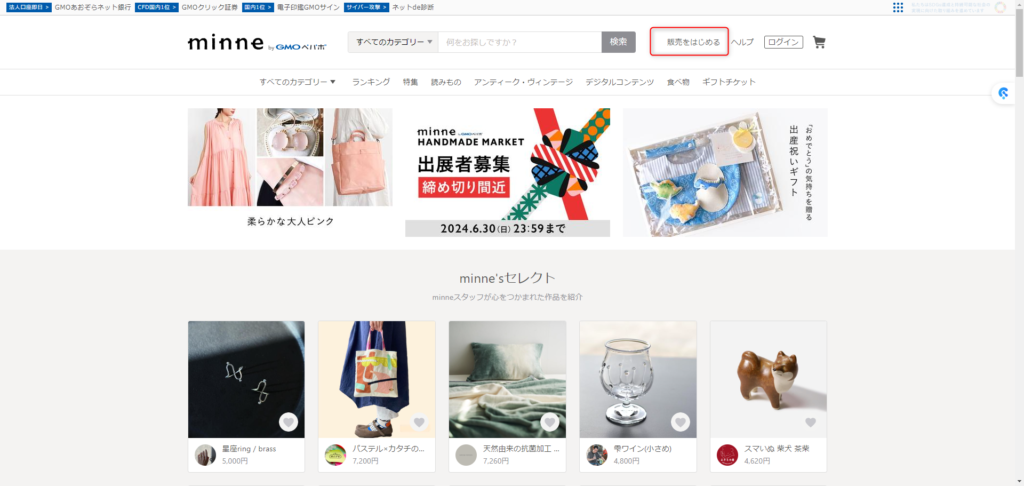
会員登録をしていきましょう。
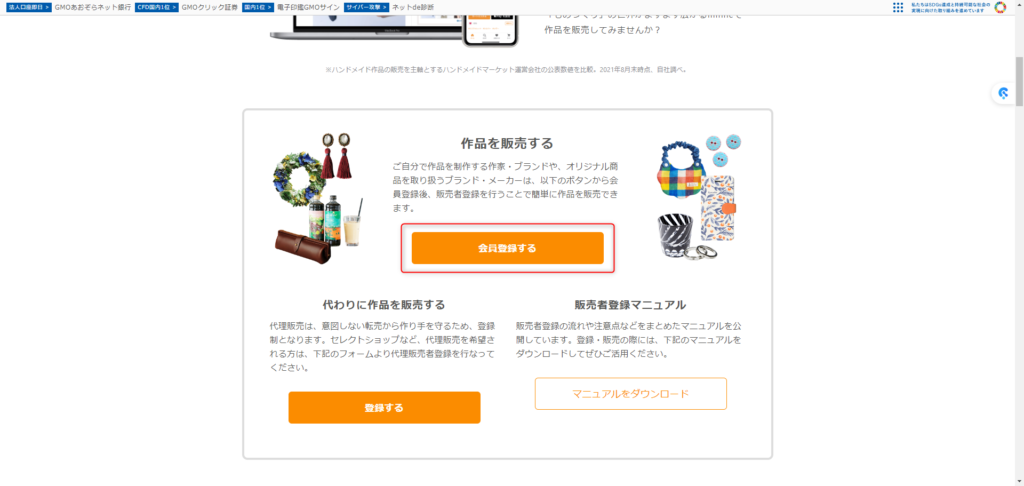
ログイン用のメールアドレスを入力。
この時、せっかくなので、自分のお店専用のメールアドレスを作って使用するといいと思います。
あなたのお店なので、愛着を持てるようにいたしましょう。
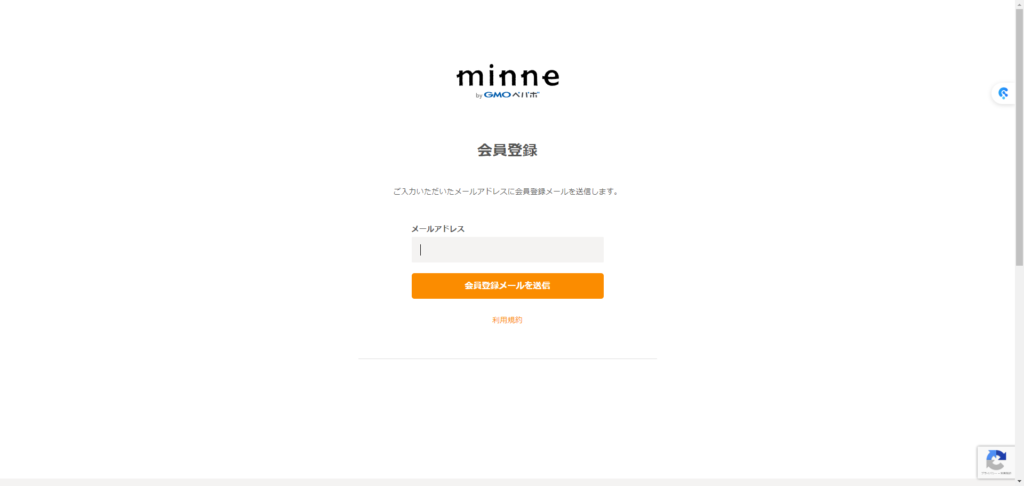
この画面が出たらOKです。
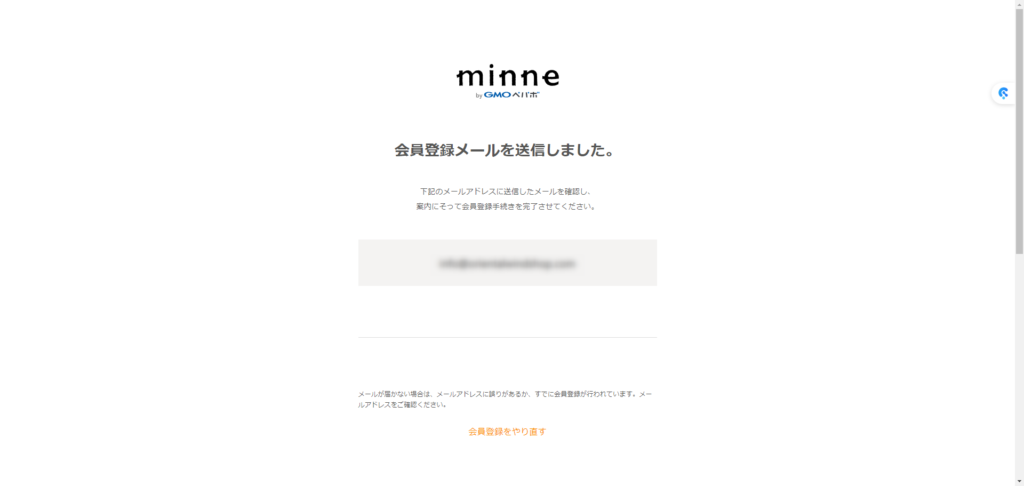
次に、登録したメールアドレスに、このようなメールが来ているはずです。
URLをクリックして会員登録を進めましょう。
このURLをクリックしないと、会員登録が進んでいきません。
忘れないようにしてください。
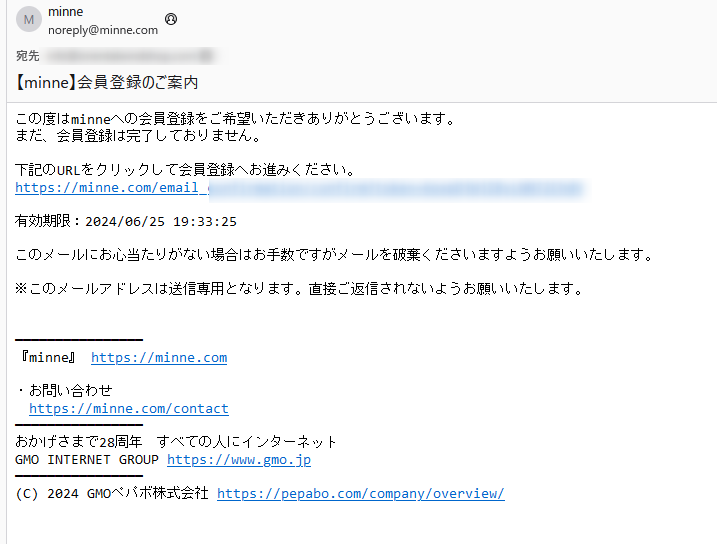
リンクをクリックすると、このような画面になります。
オレンジのボタンをクリックしましょう。
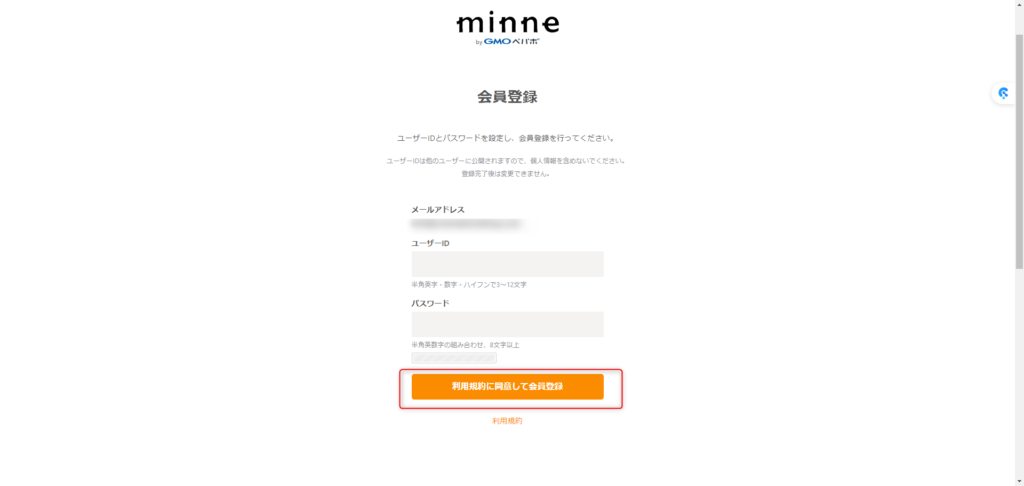
次に、このようなフォームが出てきます。
まだ出品できない状態なので、以下のすべてのデータを入力して販売登録を完了させます。
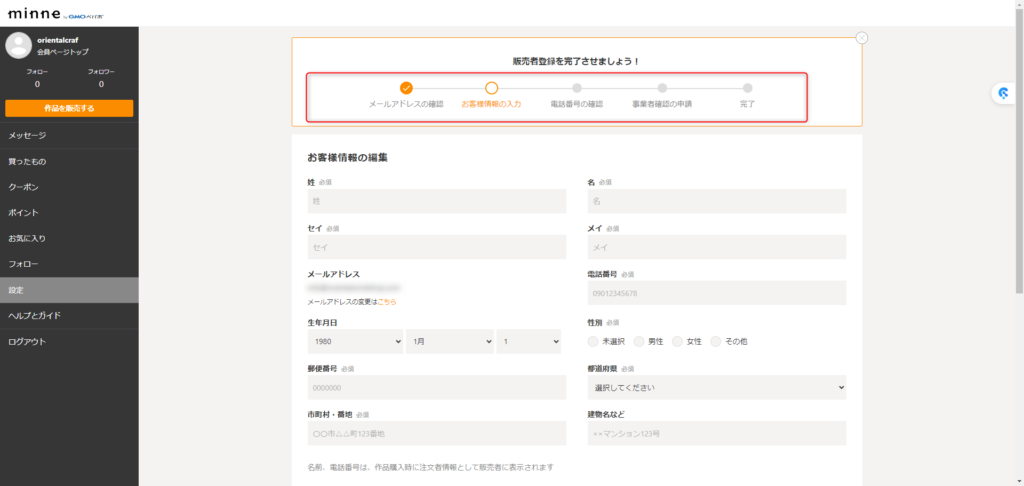
これが完了すればminneで販売することができます。
会員ページに「作品登録」というメニューが表示されます。
ここから商品を登録して販売していきましょう。
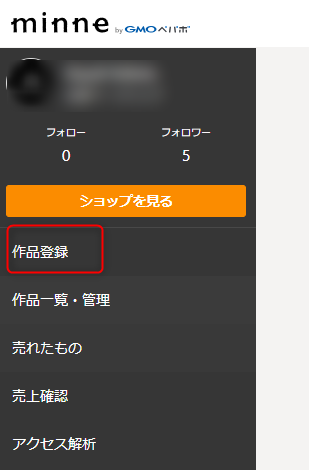
Creemaのアカウントの作り方
それではCreemaのアカウントを作りましょう。
まずはCreemaにアクセス
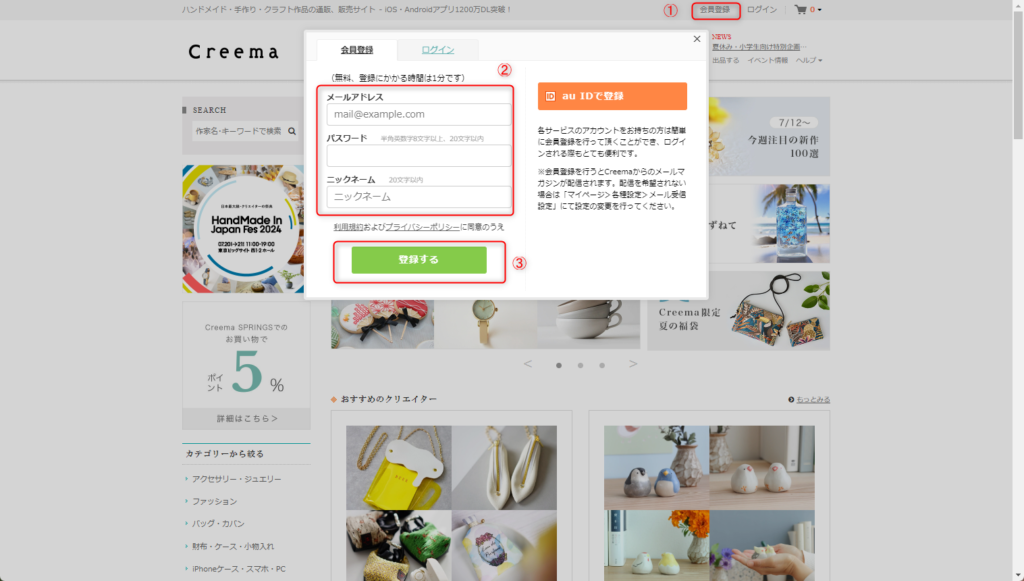
こんな画面になります。
これでアカウントは作ることができました。

次に販売できるようにしていきます。
登録したメールアドレスに届いたメールにこのようなURLが乗っています。
これをクリックしてください。
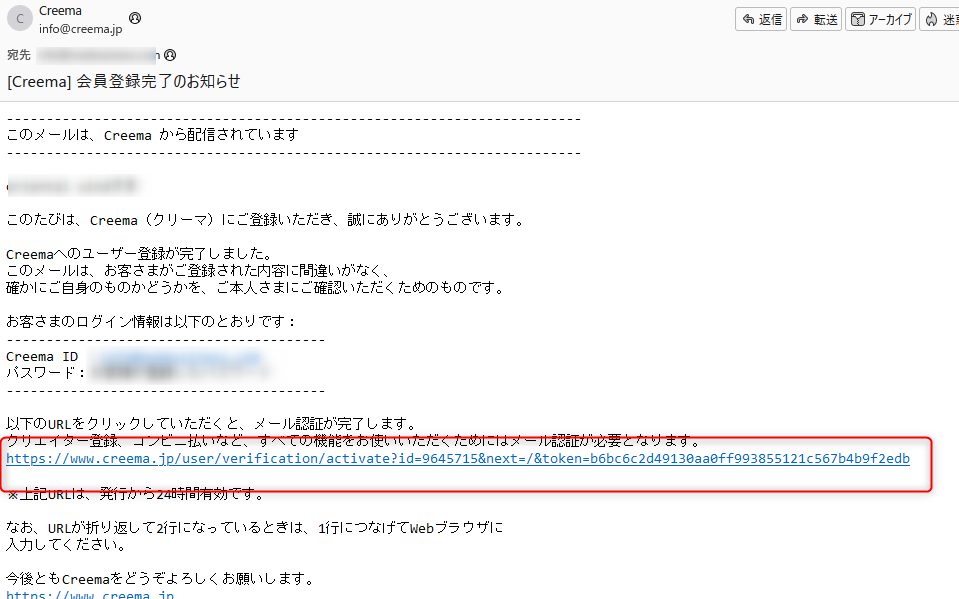
次に、マイページの下の方にある、「クリエイター登録」をクリックします。
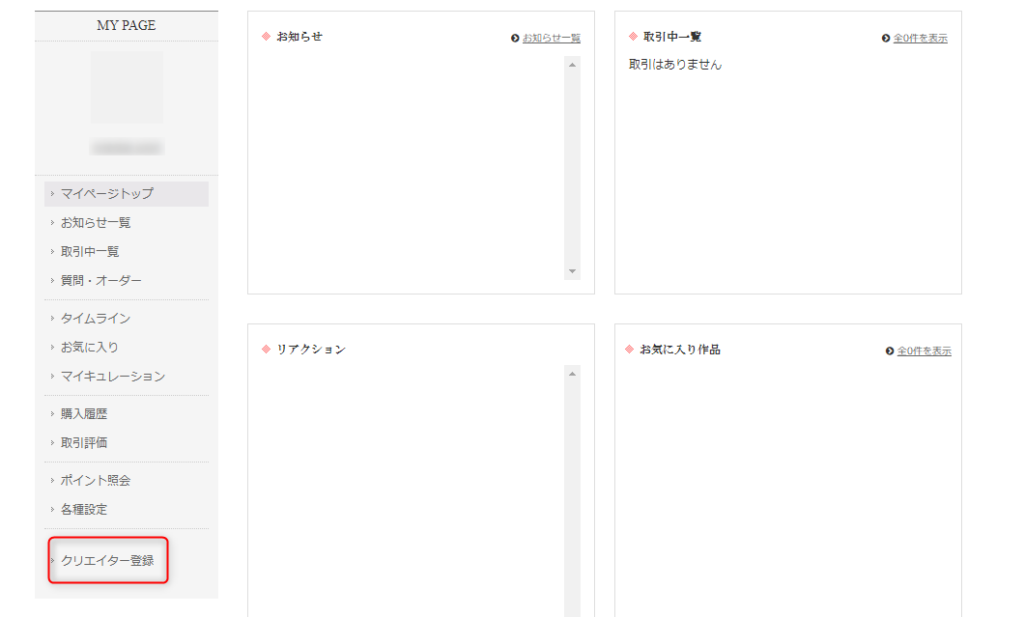
こんな画面が出てくるので、「クリエイター登録する」をクリック
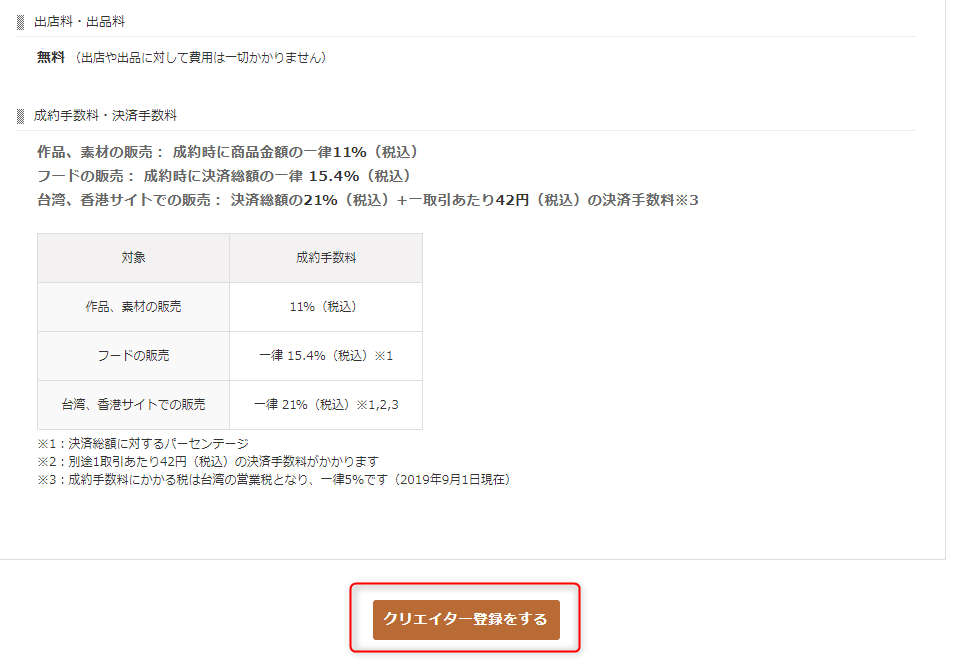
このようにクリエイターの情報を登録する画面となるので、順番に入力しましょう。
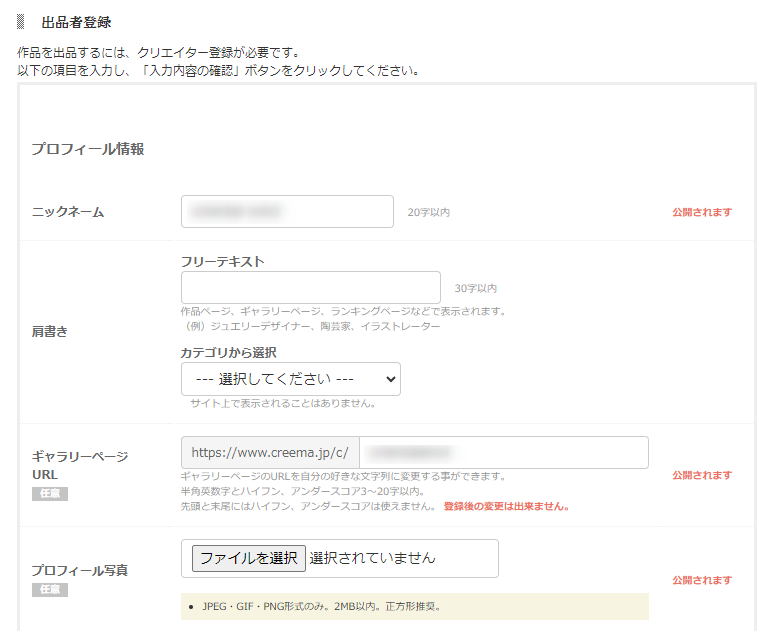
すべて入力し終わったら一番下の「入力内容の確認」をクリックします。
これで、商品を登録して出品することができます。
マイページに「出品する」というメニューが出てきます。
ここから出品していきましょう。
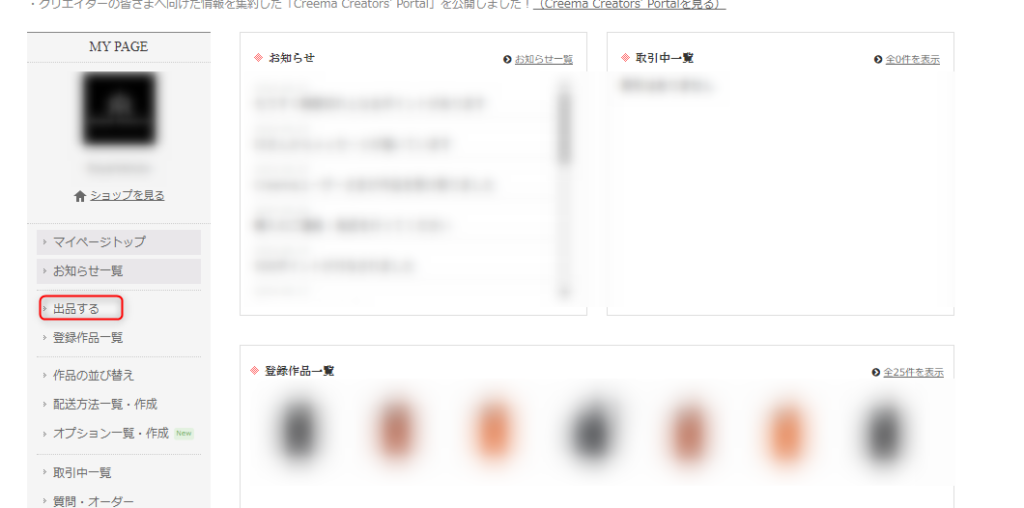
iichiのアカウントの作り方
iichiのアカウントの作り方です。
まずはiichiにアクセス。
iichiには2つの販売方法があります。
生産者と小売店です。
小売店は審査が必要ですが、手数料が少し安いです。
出品するには、生産者の方が簡単ですので、生産者で販売しましょう。
こちらから、販売方法を選択できます。
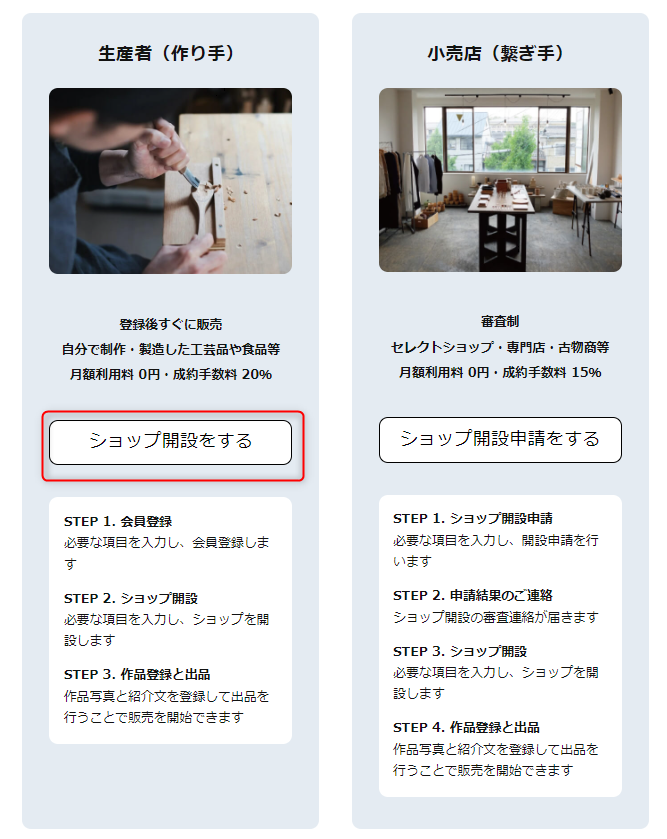
次の画面で必要な項目を埋めていきましょう。
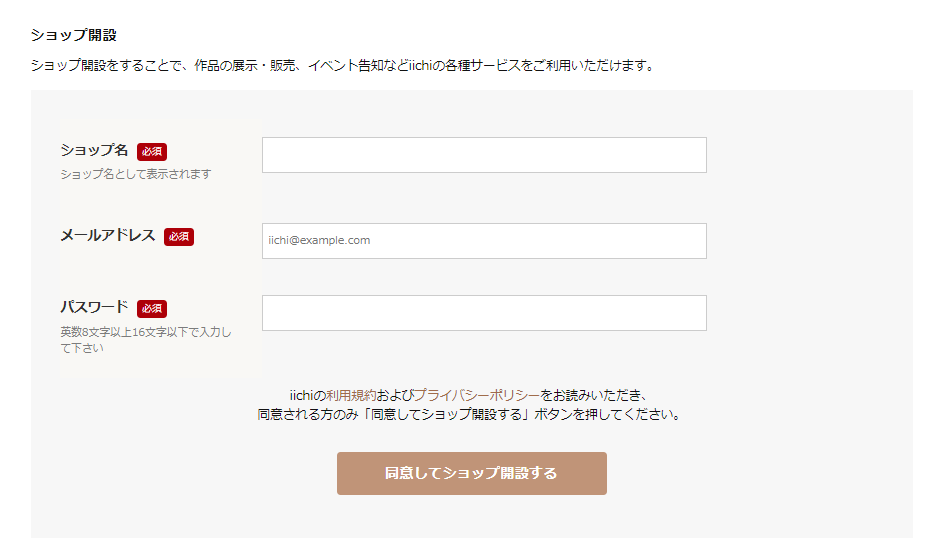
最後に「同意してショップを開設する」をクリック
もう一度確認画面が出るので「同意して会員登録する」をクリック
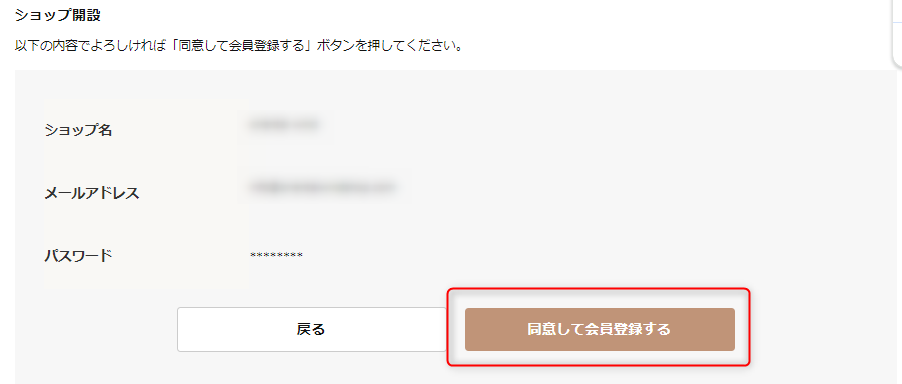
登録したメールアドレスにこのようなメールが届きます。
「メールアドレスを認証する」をクリックして下さい。
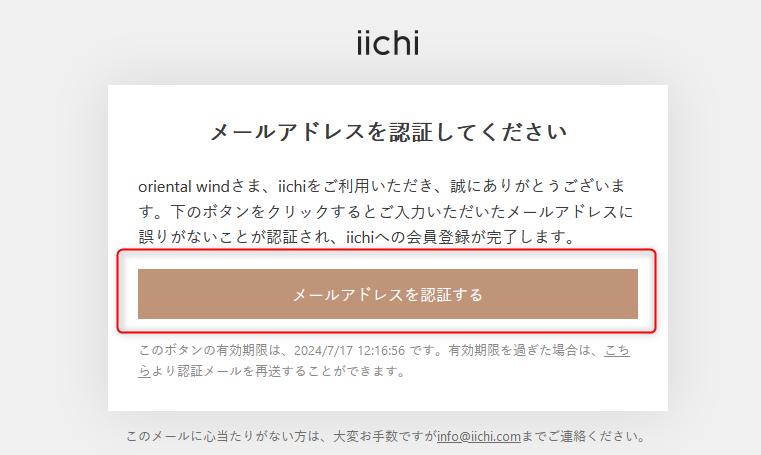
こんな画面が出てくるので「ショップを開設する」をクリック
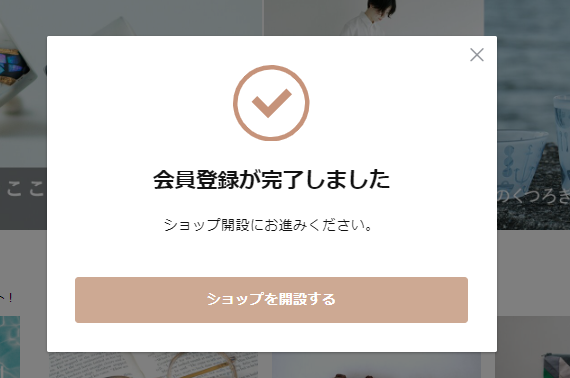
必要情報を入力してショップを開設していきましょう。
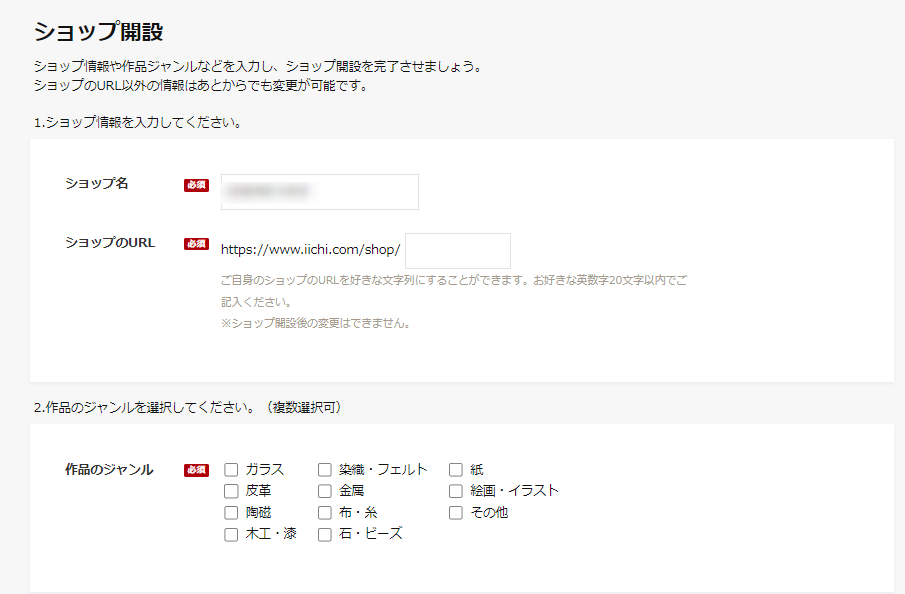
すべて入力出来たら、「確認する」をクリックして完了です。
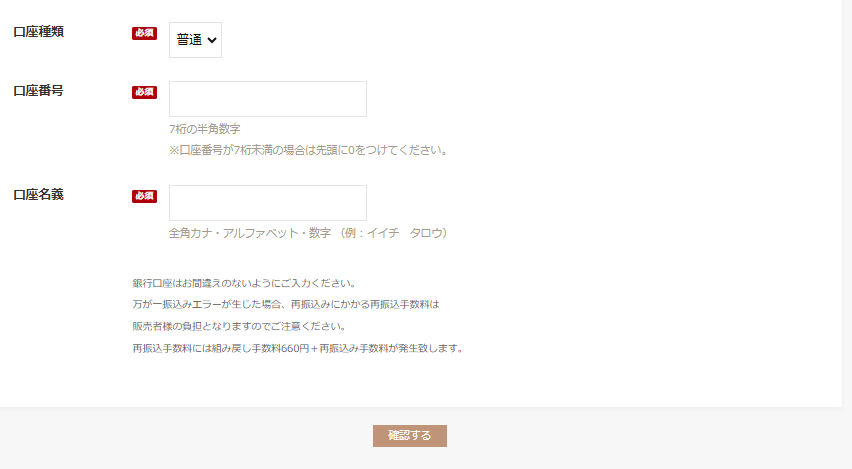
すべて完了すると出品できるようになります。
マイページから「作品管理」をクリックして商品登録をしていきましょう。
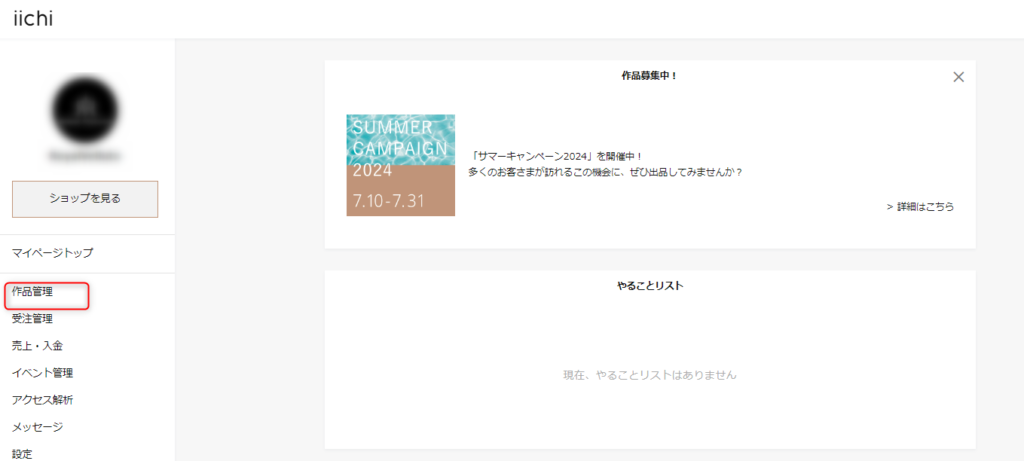
まとめ
この記事では、「無料」で出品できるタイ商品を販売するためのアカウント作成の方法をご紹介しました。
販路を増やして、どんどんあなたの商品を販売していってください。
#メルカリ出品 #メルカリShops開店 #ヤフオク出品 #Qoo10出品 #タイ輸入販売 #ハンドメイド販売 #minne出品 #Creema出品 #iichi出品
P.S.
・行動をするのが不安。
・なかなか一歩を踏み出せない
・どんな目標を設定すればいいかわからない
・なぜか自分は上手くいかない気がする。
・成功者と自分は何が違うのかを知りたい。
・とにかく漠然と悩んでいる
あなたにはそんな悩みありませんか?
無料のZOOM相談に申し込んでください。
あなたの目を開き、脳を活性化することができます。
ぜひ、ZOOM相談を活用してください